Все способы:
Способ 1: Настройки электропитания
Если ноутбук автоматически включается при открытии крышки, значит, такие выставлены настройки электропитания. Изменить их можно самостоятельно, используя штатные средства Windows 10.
Сразу следует отметить, что инструкция может оказаться бесполезной, если нужный нам параметр отключен в BIOS или на программном уровне, поэтому при возникновении трудностей во время выполнения шагов из руководства ниже обращайтесь к следующим разделам данной статьи.
- Нажмите на кнопку «Пуск» и выберите запуск штатных «Параметров».
- Переключитесь в раздел «Система».
- Нажмите по ссылке «Питание и спящий режим» на панели слева, затем в центральной части окна кликните по «Дополнительные параметры питания».
- Выберите настройку текущей схемы электропитания, щелкнув по соответствующей строке.
- Далее кликните по строчке «Изменить дополнительные параметры питания».
- Откроется окно с расширенными настройками электропитания. В списке найдите пункт «Кнопки питания и крышка» и разверните его. Нажмите на «Действие при открытии крышки», затем для пунктов «От батареи» и «От сети» задайте значение «Действие не требуется». Примените и сохраните настройки.
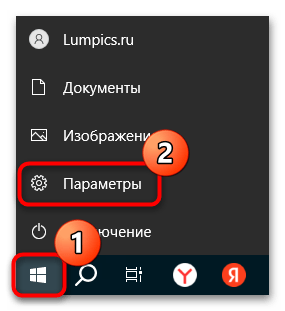
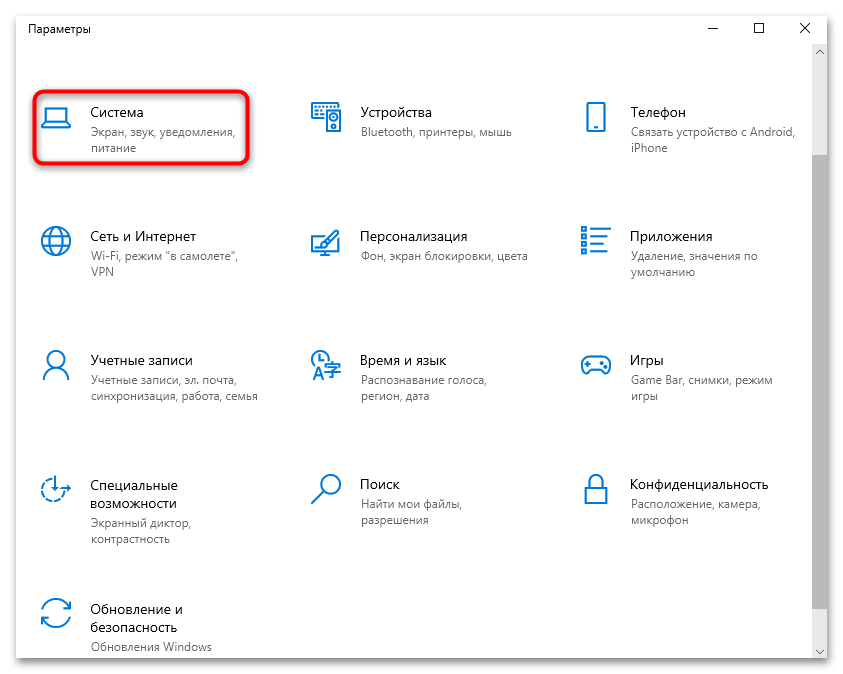
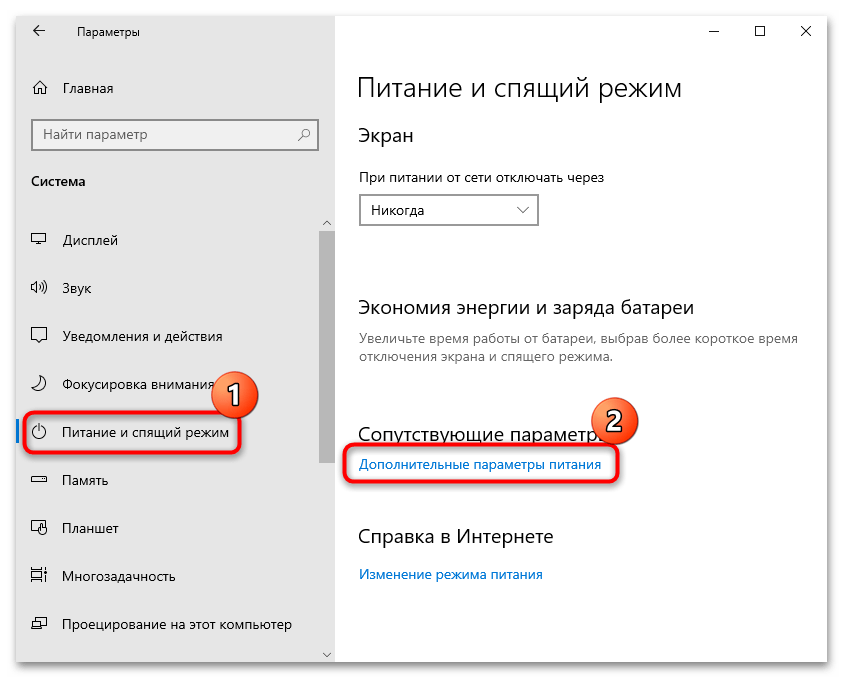
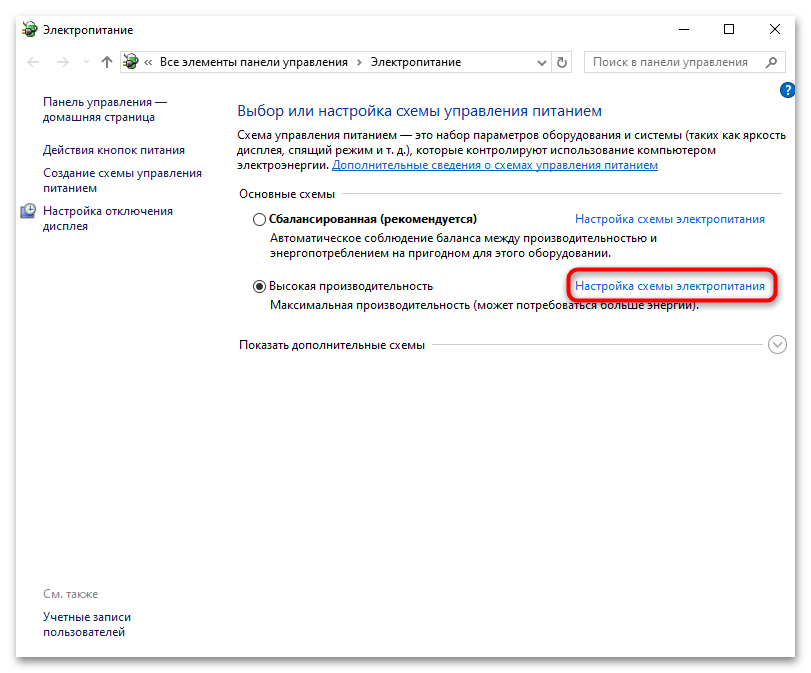
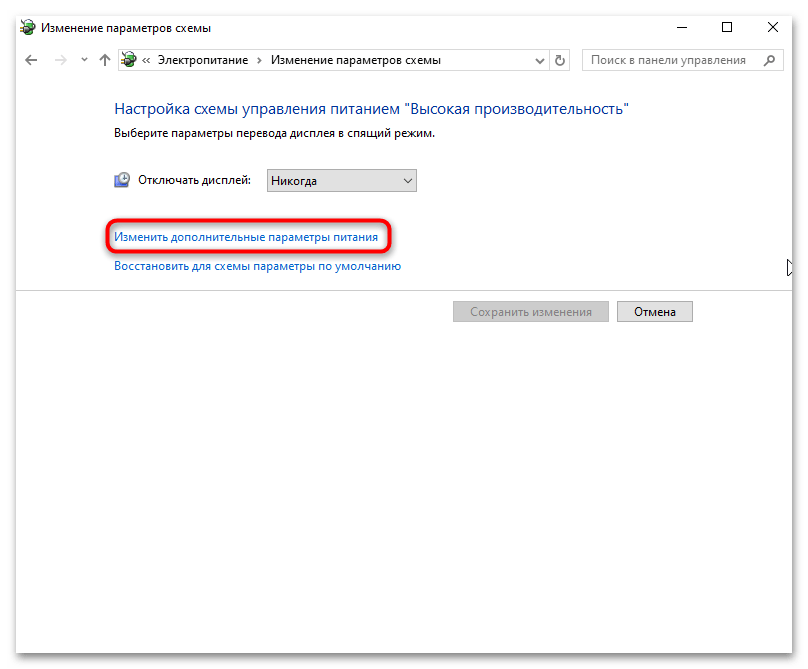
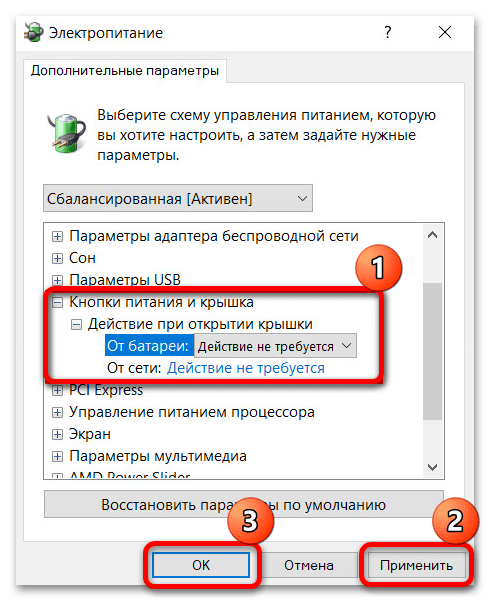
Как уж говорилось выше, если параметра «Кнопки питания и крышка» нет, тогда переходите к следующему разделу. Вероятно, понадобится включить его отображение в окне с настройками электропитания.
Что делать, если нужного пункта нет
Пункт «Кнопки питания и крышка» может быть скрыт системой по умолчанию. В этом случае ситуацию можно исправить с помощью специальной команды, выполненной в консоли, запущенной с расширенными правами:
- Откройте «Windows PowerShell» от имени администратора. Для этого воспользуйтесь строкой системного поиска, введя нужный запрос и выбрав соответствующий тип запуска.
- Вставьте команду
powercfg -attributes SUB_BUTTONS 99ff10e7-23b1-4c07-a9d1-5c3206d741b4 -ATTRIB_HIDEи нажмите на клавишу «Enter», чтобы выполнить ее.
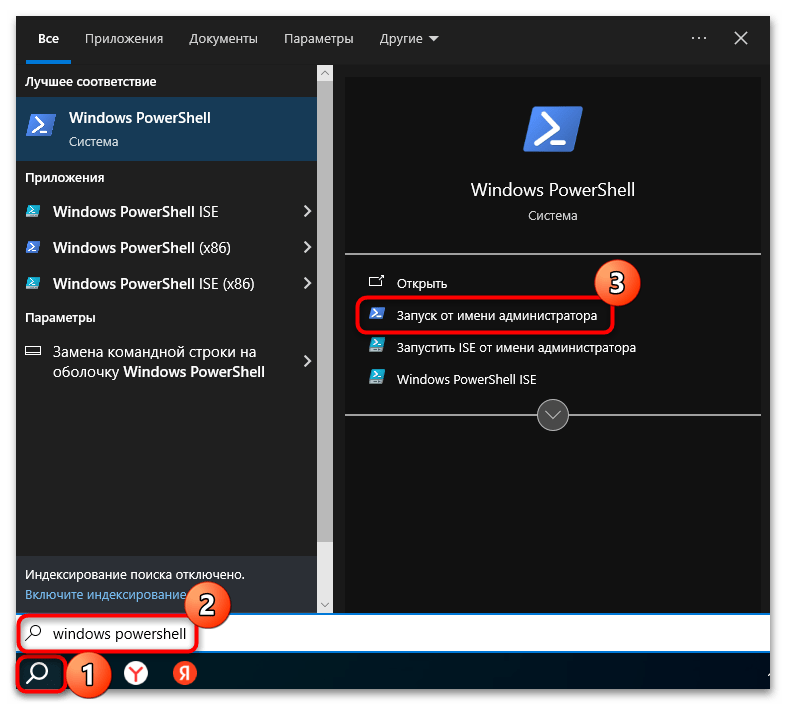
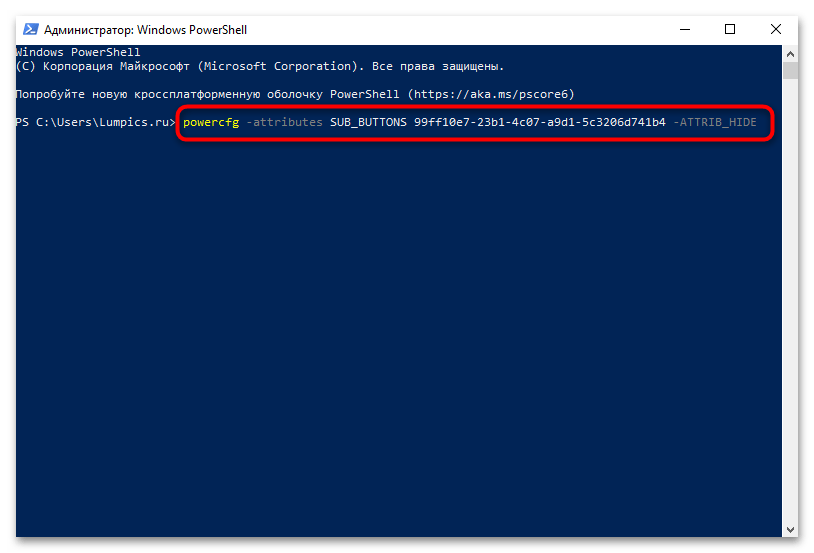
После этого можете закрывать окно консоли (после лучше перезагрузить систему) и проверять, появился ли пункт с настройкой действия при открытии крышки ноутбука в разделе с параметрами электропитания.
Способ 2: BIOS
Если опция включена в BIOS, то вышеописанные руководства не помогут отключить автоматический запуск операционной системы при открытии крышки лэптопа. В такой ситуации вновь его деактивировать получится только через BIOS, но такой вариант есть далеко не на каждом устройстве.
- Войдите в BIOS на вашем ноутбуке – горячая клавиша, отвечающая за это, зависит от модели устройства. В нашем отдельном материале о методах входа в БИОС вы найдете информацию для вашего устройства, а также узнаете об альтернативных методах входа в базовое меню ввода-вывода.
Подробнее: Как попасть в BIOS на ноутбуке
- Перейдите в раздел «Configuration» и найдите пункт «Flip to Boot». Если его значение «Enabled», значит, функция, при которой операционка автоматически запускается сразу после открытия крышки, включена. Переведите значение в «Disabled».
- Затем выйдите из BIOS, сохранив настройки: переключитесь на вкладку «Exit» и с помощью клавиш выберите пункт «Exit & Save Changes».
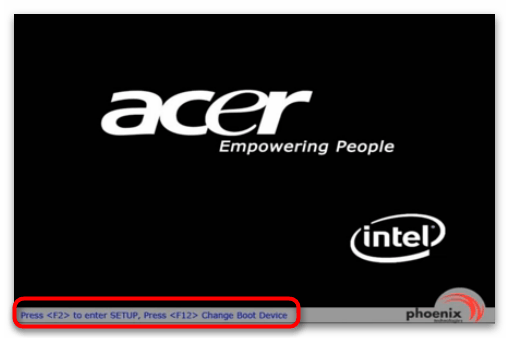
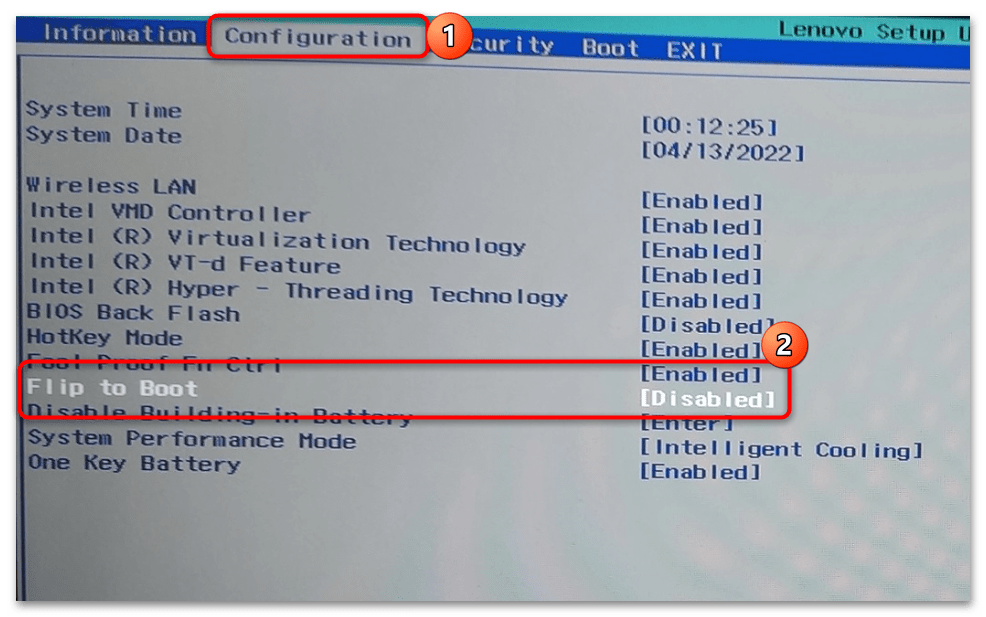
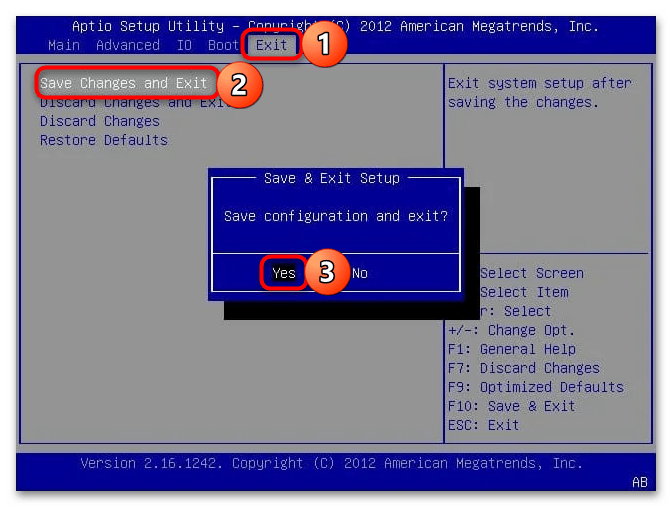
При следующем открытии ноутбука проверьте, запустилась ли ОС автоматически.
 Наша группа в TelegramПолезные советы и помощь
Наша группа в TelegramПолезные советы и помощь
 lumpics.ru
lumpics.ru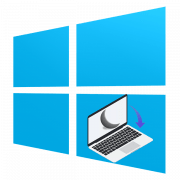
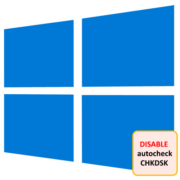
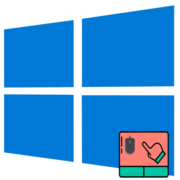
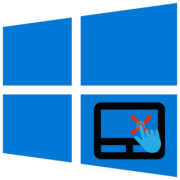
Спасибо, вариант с Биос помог, у меня нужно было снять галку с пункта загрузка при открытии крышки, HP G11